किसी कॉलम में सबसे लंबी या सबसे छोटी टेक्स्ट स्ट्रिंग कैसे खोजें?
किसी वर्कशीट में, यदि आप जानना चाहते हैं कि किस सेल में सबसे लंबे या सबसे छोटे अक्षर हैं और फिर इसे एक कॉलम से निकालें, तो आप ऐसा कैसे कर सकते हैं? आम तौर पर, आप सूची में टेक्स्ट स्ट्रिंग्स की संख्या को एक-एक करके गिन सकते हैं और परिणाम प्राप्त करने के लिए उनकी तुलना कर सकते हैं। लेकिन यहां, मैं एक आसान फॉर्मूले के बारे में बात कर सकता हूं जो आपको आपकी आवश्यकता के अनुसार सबसे लंबा या सबसे छोटा टेक्स्ट ढूंढने में मदद करेगा।
ऐरे फॉर्मूला वाले कॉलम से सबसे लंबी या सबसे छोटी टेक्स्ट स्ट्रिंग ढूंढें
 ऐरे फॉर्मूला वाले कॉलम से सबसे लंबी या सबसे छोटी टेक्स्ट स्ट्रिंग ढूंढें
ऐरे फॉर्मूला वाले कॉलम से सबसे लंबी या सबसे छोटी टेक्स्ट स्ट्रिंग ढूंढें
डेटा की सूची से सबसे लंबी टेक्स्ट स्ट्रिंग को पुनः प्राप्त करने के लिए, निम्नलिखित ऐरे फॉर्मूला आपकी मदद कर सकता है।
1. अपने डेटा की सूची के आगे, एक रिक्त कक्ष में, कृपया यह सूत्र दर्ज करें:
=INDEX(A2:A11,MATCH(MAX(LEN(A2:A11)),LEN(A2:A11),0)), स्क्रीनशॉट देखें:
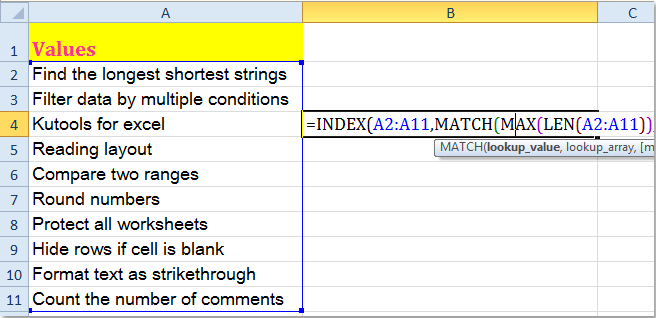
टिप: उपरोक्त सूत्र में, A2: A11 उस डेटा श्रेणी को इंगित करता है जिसे आप उपयोग करना चाहते हैं, आप इसे अपनी आवश्यकता के अनुसार बदल सकते हैं।
2। फिर दबायें शिफ्ट + Ctrl + एंटर कुंजियाँ एक साथ, और सबसे लंबी टेक्स्ट स्ट्रिंग निकाली गई है। स्क्रीनशॉट देखें:
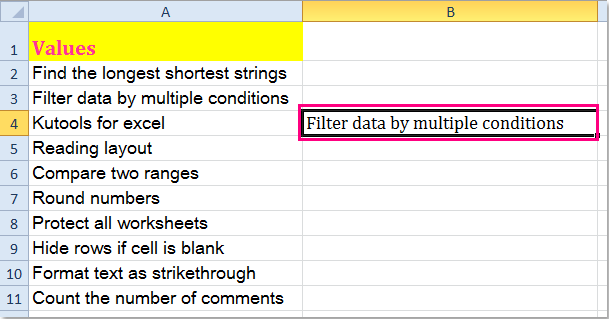
नोट: यदि आपको सबसे छोटी टेक्स्ट स्ट्रिंग प्राप्त करने की आवश्यकता है, तो कृपया इस ऐरे फॉर्मूला को लागू करें:
=INDEX(A2:A11,MATCH(MIN(LEN(A2:A11)),LEN(A2:A11),0)), और दबाना याद रखें शिफ्ट + Ctrl + एंटर एक ही समय में चाबियाँ
 |
 |
 |
संबंधित आलेख:
Excel में अंतिम प्रयुक्त पंक्ति या स्तंभ कैसे खोजें?
एक्सेल में महीने का पहला/अंतिम दिन या कार्य दिवस कैसे खोजें?
सर्वोत्तम कार्यालय उत्पादकता उपकरण
एक्सेल के लिए कुटूल के साथ अपने एक्सेल कौशल को सुपरचार्ज करें, और पहले जैसी दक्षता का अनुभव करें। एक्सेल के लिए कुटूल उत्पादकता बढ़ाने और समय बचाने के लिए 300 से अधिक उन्नत सुविधाएँ प्रदान करता है। वह सुविधा प्राप्त करने के लिए यहां क्लिक करें जिसकी आपको सबसे अधिक आवश्यकता है...

ऑफिस टैब ऑफिस में टैब्ड इंटरफ़ेस लाता है, और आपके काम को बहुत आसान बनाता है
- Word, Excel, PowerPoint में टैब्ड संपादन और रीडिंग सक्षम करें, प्रकाशक, एक्सेस, विसियो और प्रोजेक्ट।
- नई विंडो के बजाय एक ही विंडो के नए टैब में एकाधिक दस्तावेज़ खोलें और बनाएं।
- आपकी उत्पादकता 50% बढ़ जाती है, और आपके लिए हर दिन सैकड़ों माउस क्लिक कम हो जाते हैं!

